아이폰 ’Face ID를 사용할 수 없음’ 문제를 해결하는 방법 [해결됨]
페이스 아이디는 사용할 수 없나요? 다행히 이 글에서는 Face ID를 사용할 수 없음 문제에 대한 간단하고 유용한 10가지 해결 방법을 소개해드리겠습니다. 이 글을 읽고 지금 아이폰 Face ID를 잠금 해제하세요!
AnyUnlock – Face ID를 사용할 수 없음 문제 수정
아이폰 페이스아이디 안됨? Face ID 인식 안됨? AnyUnlock을 다운로드하면 한 번의 클릭과 3단계로 Face ID를 잠금 해제할 수 있습니다. 모든 iPhone 모델 및 iOS 버전을 지원합니다.
Face ID는 아이폰의 보안 기능으로 다른 사람들이 우리의 핸드폰을 쉽게 접근할 수 없도록 보호해 줍니다. 그러나 아이폰을 사용하다가 Face ID를 사용할 수 없음 문제가 자주 발생합니다. 예를 들어 카메라나 얼굴이 가려지거나 기기의 iOS 버전이 업데이트되지 않는 등 여러 원인으로 Face ID가 작동하지 않을 수 있습니다. Face ID를 사용하지 못하면 기기의 화면 잠금을 원활하게 해제할 수 없기는 물론 최악의 경우Face ID를 사용하지 못하고 잘못된 화면 잠금 암호를 입력한 경우 아이폰이 영구적으로 잠긴 경우도 있습니다.
하지만 이 글을 읽어 나면 이런 문제 때문에 더 이상 걱정할 필요가 없어지게 될것입니다. Face ID로 간편하게 아이폰을 잠금 해제하는 기능을 다시 원활하게 사용할 수 있도록 도와줄 수 있는 10가지 해결법을 소개해 드리기 때문입니다. 아이폰 페이스아이디를 사용할수없으면 이 글을 확인하고 즉시 해결 방법을 시도해 보세요!
아이폰 페이스아이디 안됨 이유
아이폰의 Face ID가 작동하는 않는 이유는 다양합니다. 가장 흔한 상황으로는 아이폰의 카메라나 얼굴이 가리져 있거나 기기 iOS 버전을 업데이트하지 않기 때문입니다. 또한 기기 설정이나 자체에 문제가 있을 수도 있습니다.그러면 이 문제를 해결하려면 이 글에 제시되는 10가지 방법을 읽고 시도해 보십시오.
한 번의 클릭으로 ’Face ID를 사용할 수 없음’ 문제 해결
첫 방법으로 전문적인 아이폰 잠금 해제 도구인 AnyUnlock을 소개해 드리겠습니다. 이 도구는 Face ID를 사용하여 아이폰 잠금을 해제할 수도 없고 화면 암호를 잊어버린 분들에게 특히 적용됩니다. AnyUnlock은 아이폰의 다양한 잠금을 해제할 수 있는 도구입니다. AnyUnlock을 이용하시면 간단하 클릭으로만 아이폰의 얼굴 ID 등 다양한 화면 잠금을 해제해 드립니다.
AnyUnlock를 선택하는 이유:
- 다양한 유형의 화면 잠금 암호 뚫기: 얼굴 ID뿐만 아니라 4자리/ 6자리 숫자 코드, 터치 ID, 등 유형의 잠금 화면을 암호 없이도 제거할 수 있습니다.
- 사용하기 간단한: 복잡한 사용 단계가 없고 세 단계로 화면 잠금을 해제해 드립니다. 또한 다른 방법보다 시간이 덜 걸리는 장점이 있습니다.
- 여러 모델 지원 가능: iPhone 3G부터 iPhone 15까지 거의 모든 아이폰 및 아이패드 모델을 지원합니다.
- 개인정보의 안전성 보장: 고객님의 모든 개인 정보와 데이터가 유출되거나 악용되지 않도록 100% 보장합니다.
- 다양한 아이폰 잠금 해제 가능: 아이폰 잠금 화면, 애플 ID, MDM, 화면 시간 암호 등 여러 유형의 아이폰 잠금 해제를 지원합니다.
아이폰 페이스아이디를 사용할 수 없음 문제에 대해 걱정하지 마십시오. 아이폰 페이스아이디 뚫기 방법을 보려면 아래 가이드를 따르십시오.
단계1: 컴퓨터에서 AnyUnlock을 다로운드하고 아이폰을 컴퓨터에 연결하십시오. 그런 다음 AnyUnlock 프로그램을 실행하고 ‘화면 암호 잠금 해제’ 모드를 선택하십시오.
무료 다운로드 모든 Windows에서 사용 가능 무료 다운로드 모든 Mac에서 사용 가능
무료 다운로드100% 깨끗하고 안전함
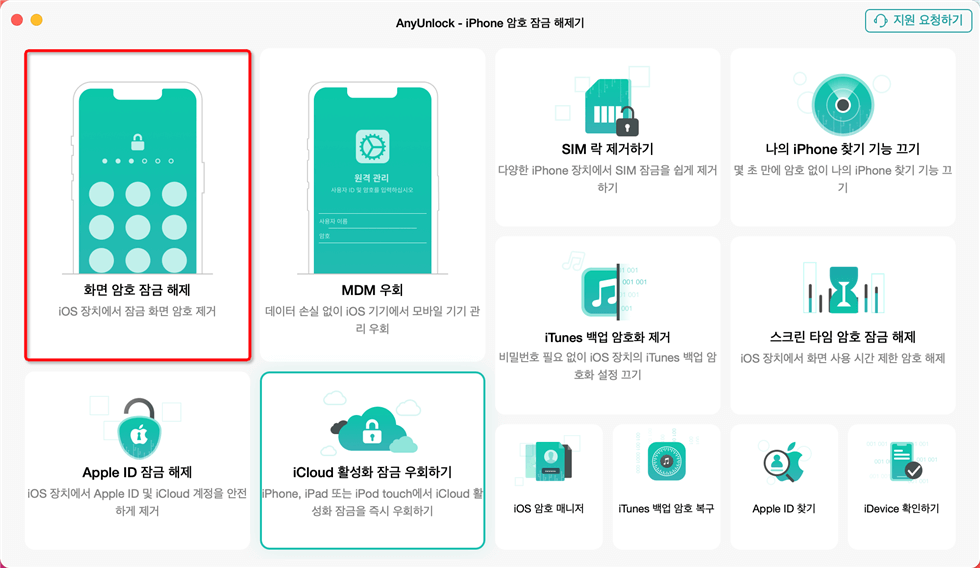
화면 암호 잠금 해제 모드를 클릭하세요
단계2: 아이폰이 AnyUnlock에 인식되면 다음과 같은 인터페이스가 표시됩니다. 이 화면에서 ‘바로 시작’ 버튼을 클릭하십시오.
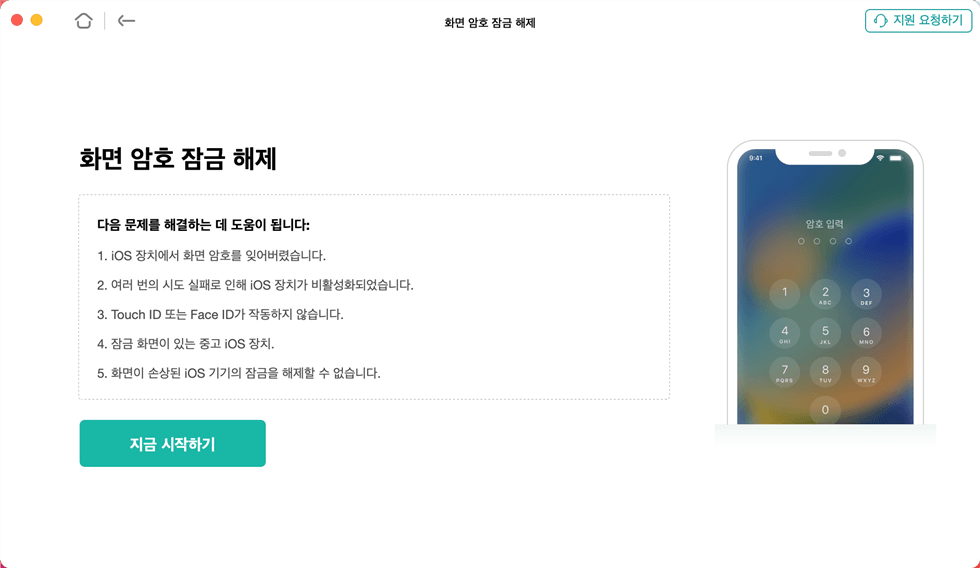
“지금 시작” 버튼를 클릭하세요
단계3: 그러면 AnyUnlock이 기기 모델에 맞추는 펌웨어를 다로운드하도록 요청합니다.이럴 때 화면에서 제공된 펌웨어 버전을 직접 다운로드하십시오.
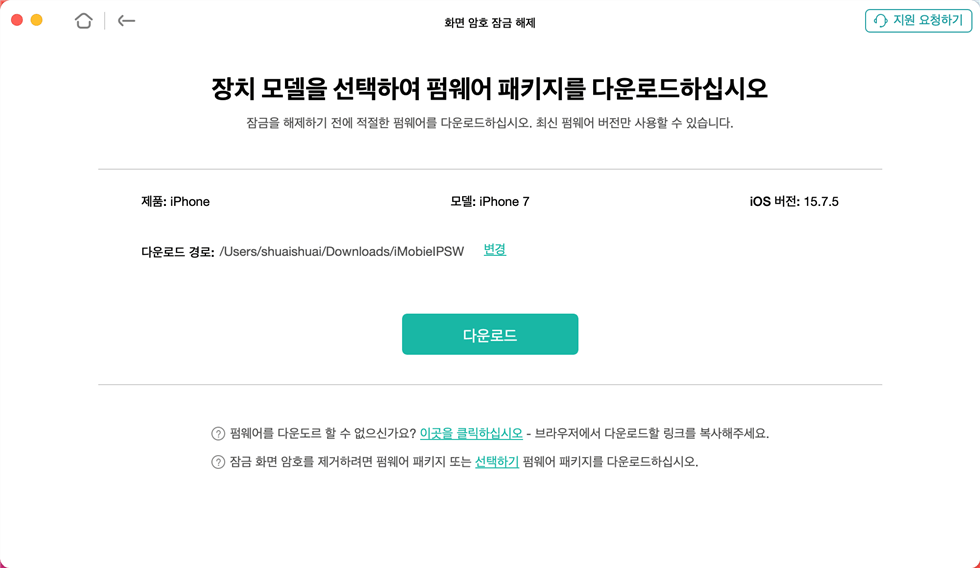
펌웨어를 받으려면 “다운로드”를 클릭하세요
단계4: 펌웨어 다로운드 단계가 완료되면 다음 화면이 나옵니다. 이 화면에서 ‘바로 해제’ 버튼을 클릭하십시오.
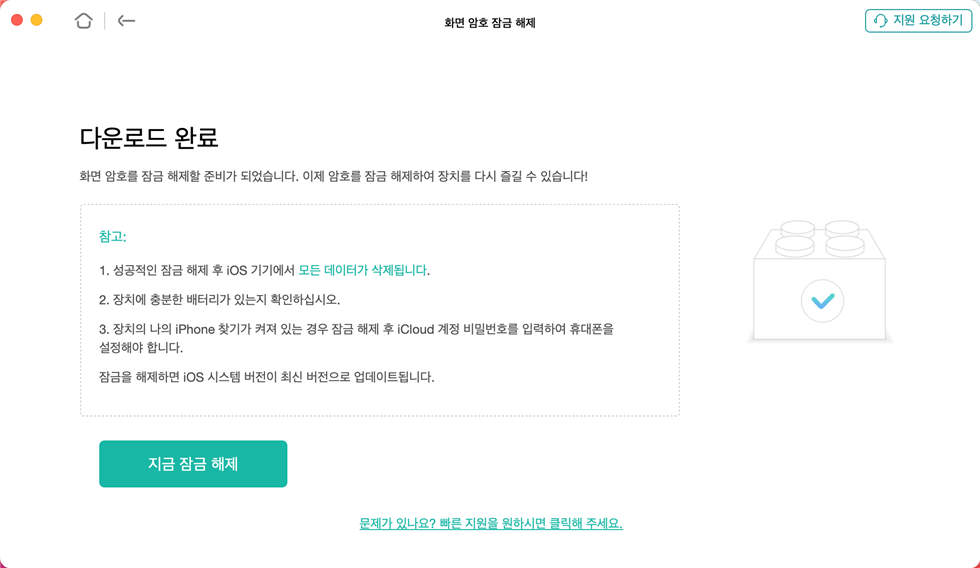
“바로 잠금 해제” 단추 클릭하세요
단계5: 다음 화면은 잠금 해제가 성공한 것을 의미합니다. 이 화면이 나올 때까지 기다려 주시면됩니다.
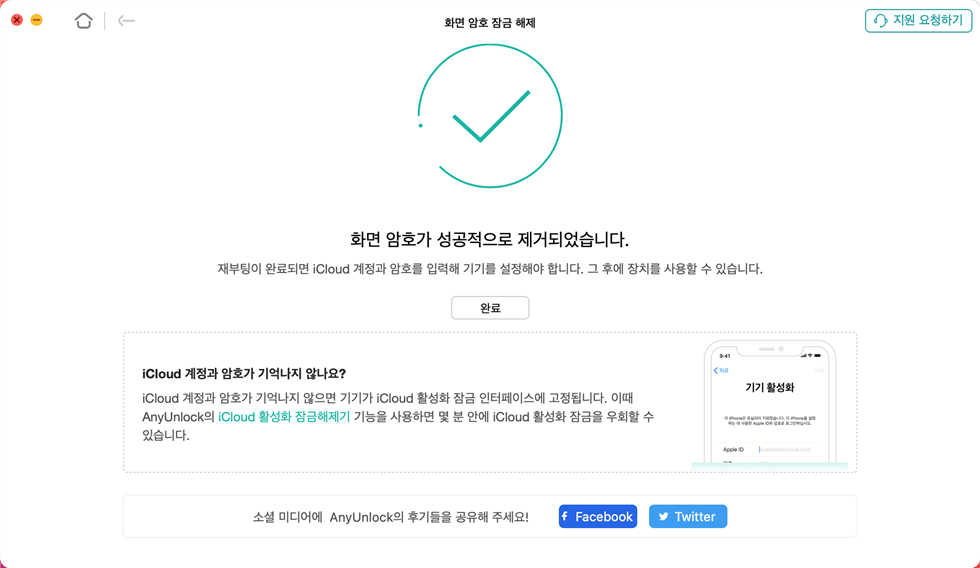
잠금 화면 암호가 성공적으로 제거되었습니다
‘Face ID를 사용할 수 없음’ 문제를 수정하는 9가지 일반적인 방법
Face ID가 작동하지 않은데 화면 암호를 기억하고 계시는 분들이 Face ID가 사용할 수 있도록 다음에서 제시하는 9가지 일반적인 방법을 시도해 보시면 됩니다.
방법1. 아이폰 Truedepth 카메라가 가려져 있지 않은지 확인하기
아이폰에서 Face ID가 인식되지 않는 경우 먼저 Truedepth 카메라가 가려져 있지 않은지 확인하십시오. Truedepth 카메라가 손가락으로 가려지거나 카메라에 먼지가 있을 수도 있습니다. 따라서 Truedepth 카메라가 가려지기 않도록 손을 이동하거나 살살히 닦으면 됩니다.
방법2. 얼굴이 가려져 있지 않은지 확인하기
Truedepth 카메라가 가려지지 않은데 얼굴이 가려지는 경우도 있습니다. iOS 15.4 및 이후 버전에서는 마스크를 쓴 상태로 Face ID도 사용할 수 있지만 이전 버전의 경우 선글라스를 쓰거나 마스크를 착용하시면 Face ID가 작동하지 않는 가능성이 높습니다. 이럴 때 얼굴을 가리는 물체를 제거하시면 됩니다.
방법3. 아이폰이 세로 방향인지 확인하기
Face ID가 제대로 작동하지 않은 또 다른 이유는 바로 아이폰을 올바르게 잡지 않는 것입니다. 다시 말하자면 사용자가 아이폰을 세로 방향으로 잡지 못해 TrueDepth 카메라를 마주 보지 않는 것입니다. 따라서 Face ID로 아이폰 잠금을 해제하지 못하면 아이폰이 세로 방향이도록 조정해 주고 Face ID를 다시 시도해 보십시오.
방법4. 아이폰 재시동하기
아시다시피 아이폰도 컴퓨터와 같이 재시동되면 대부분의 기능이 정상 상태로 돌립니다. 따라서 문제가 생길 때 아이폰을 재부팅해 보는 것도 좋은 방법입니다.
방법5. Face ID 끄다가 다시 켜기
어떨 때 Face ID 자체가 잘 작동될 수도 있습니다. 따라서 Face ID 기능을 끄다가 다시 활성화해 보십시오. 구체적인 단계는 다음과 같습니다.
단계1: ‘설정’에서 ‘Face ID 및 암호’ 옵션을 선택하고 아이폰 잠금 암호를 입력하십시오.
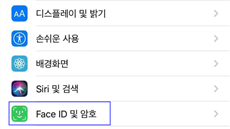
‘설정’ > ‘Face ID 및 암호’ 옵션 선택
단계2: 이어서 ‘Face ID 사용’에서 ‘iPhone 잠금 해제’ 오른쪽에 있는 버튼을 두 번 클릭함으로써 Face ID를 끄다가 다시 켜 보십시오. 그런 다음 아이폰을 잠긴 후 Face ID를 다시 사용해 보시면 됩니다.
방법6. Face ID 재설정하기
위에 말하는 방법이 소용없으면 Face ID를 재설정하십시오.
단계1: ‘설정’으로 들어가 ‘Face ID 및 암호’ 옵션을 탭하고 화면이 요청하는 대로 아이폰 잠금 암호를 입력하십시오.
단계2: 그런 다음 ‘Face ID 재설정’을 탭해 Face ID를 다시 설정하시면 됩니다.

Face ID 재설정
방법7. 아이폰 iOS 버전 업데이트하기
모든 아이폰과 아이패드가 Face ID를 지원하는 것이 아닌데 참고로 아이폰의 경우 iPhone X 모델부터 Face ID의 사용이 가능합니다. 따라서 아이폰의 iOS 버전과 모델을 확인하는 것이 중요합니다. 다른 한편 Face ID를 정상으로 사용하려면 최신 버전의 iOS 또는 iPadOS로 업데이트하는 것도 좋습니다.
단계1: 아이폰의 메인 화면에서 ‘설정’으로 들어가 ‘일반’ 옵션을 선택하십시오.
단계2: 다음 화면으로 넘어간 다음 ‘스프트웨어 업데이트’를 클릭해 ‘다로운드 및 설치’ 옵션을 클릭하시면 됩니다.
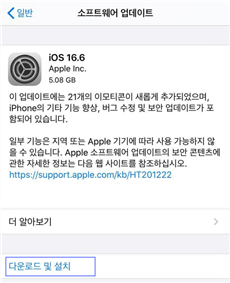
스프트웨어 업데이트
방법8. 아이폰 재설정하기
다음으로 아이폰을 재설정하는 방법입니다. 이 방법을 사용하면 아이폰의 모든 설정이 지워지게 되는데 ‘Face ID를 사용할 수 없음’ 문제를 해결하는 데도 도움이 됩니다. 아이폰에 저장하는 사진, 비디오, 앱, 등 데이터가 삭제되지 않습니다.
단계1: ‘설정’으로 이동하고 ‘일반’에서 ‘전송 또는 아이폰 재설정’을 누르십시오.
단계2: 화면 하단에 있는 ‘재설정’을 클릭하십시오.
단계3: 다음으로 ‘모든 설정 재설정’ 옵션을 눌러 아이폰의 모든 설정이 재설정되면서 원래의 Face ID도 없어집니다. 이제 새로운 Face ID를 설정하시면 됩니다.
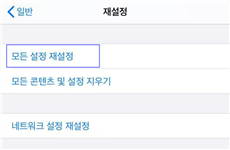
‘모든 설정 재설정’ 클릭
방법9. 애플 지원에 문의하기
위에서 언급한 모든 수정 방법을 시도해 봐도 아이폰에서 Face ID가 작동하지 않는 경우 Apple 지원에 문의하시길 바랍니다.
결론
여기까지 여러분들에게 ‘Face ID를 사용할 수 없음’ 문제를 해결하는 10가지 방법을소개해 드렸는데요. 아이폰 페이스 아이디 고장 때문에 고민하고 있으면 위에서 말하는 수정 방법을 시도해 보는 것이 좋습니다. 특히 AnyUnlock은 Face ID를 사용할 수 없는 상황과 사용자가 화면 잠금 암호를 잊어버리는 경우에 모두 작용됩니다. 또한 다른 방법들보다 시간이 덜 걸리고 복잡한 단계도 없으며 몇 번의 클릭으로 문제를 빠르게 해결해 드립니다. 이런 장점들로 AnyUnlock을 여러분들에게 권장합니다!
무료 다운로드 모든 Windows에서 사용 가능 무료 다운로드 모든 Mac에서 사용 가능
무료 다운로드100% 깨끗하고 안전함
더 많은 관련 기사
제품 관련 질문? 저희의 지원 팀에 문의하여 빠른 솔루션 확인하기>

